Dopo la migrazione di Exchange 2007 a Exchange 2010 o a una versione successiva, è possibile dismettere il vecchio server per riutilizzarlo o eliminarlo per risparmiare sui costi. Questo può essere fatto disinstallando Exchange Server 2007 dal server andando su Aggiungi/Rimuovi programmi in Windows 2008 Server.
Tuttavia, per rimuovere completamente Exchange e disattivare il server, è necessario preparare il server per la disinstallazione. Ciò comporta una serie di attività quali la disinstallazione dei ruoli del server, degli oggetti di Exchange Server, la rimozione dell’installazione dei file e degli oggetti figlio da Active Directory (AD).
Autorizzazioni necessarie per la disattivazione di Exchange Server 2007
Per disattivare Exchange Server 2007, è necessario disporre dell’accesso all’account amministratore. L’account deve delegare il ruolo di Exchange Organization Administrator all’amministratore di database (DBA) dell’organizzazione. Nell’organizzazione Exchange, i membri di Exchange Organization Administrator possiedono il livello più alto di autorizzazioni. Ciò è necessario in quanto i membri di Exchange Organization Administrator dispongono di una serie di autorizzazioni che comprendono:
- Proprietari dell’organizzazione Exchange nel contenitore di configurazione di Active Directory (AD)
- Tutti i dati di configurazione del server locale
- Accesso in lettura a tutti i contenitori di utenti del dominio in AD
- Accesso in scrittura a tutti gli attributi specifici di EDB nei contenitori utente del dominio in AD
Ora che siamo a conoscenza dell’insieme delle autorizzazioni, esaminiamo i passaggi per la disattivazione di Exchange Server 2007.
ATTENZIONE: prima di disinstallare e disattivare il database di Exchange 2007, eseguire il backup dell’intero database per evitare qualsiasi perdita di dati. È possibile utilizzare un software EDB to PST Converter per trasferire più file EDB offline nel file PST di Outlook come backup.
Passi per la disattivazione di Exchange Server 2007
È possibile disinstallare e disattivare Exchange Server 2007 dalla piattaforma Windows 2008 Server 2003 o 2008 seguendo due modi diversi,
- Utilizzo del Pannello di controllo (Interfaccia grafica utente)
- Utilizzo del prompt dei comandi (interfaccia a riga di comando)
Entrambi i metodi sono illustrati di seguito. Tuttavia, prima è necessario preparare Exchange per la disinstallazione. A tale scopo, utilizzare i seguenti comandi,
- Rimuovere le cartelle pubbliche predefinite
Get-PublicFolder "\" -Recurse -ResultSize:Unlimited |
Remove-PublicFolder -Recurse -ErrorAction:SilentlyContinue
- Rimuovere le cartelle pubbliche del sistema
Get-PublicFolder "\Non_Ipm_Subtree" -Recurse -ResultSize:Unlimited |
Remove-PublicFolder -Recurse -ErrorAction:SilentlyContinue
- Rimuovere la rubrica offline
Get-OfflineAddressBook | Rimuovi-OfflineAddressBook
- Rimuovere i connettori di invio
Get-SendConnector | Rimuovi-SendConnector
- Rimuovere il database delle cartelle pubbliche (solo SBS 2011/Exchange 2010)
Get-PublicFolderDatabase | Remove-PublicFolderDatabase
- Rimuovere le caselle postali di arbitrato (solo SBS 2011/Exchange 2010)
Get-Mailbox -Arbitration | Disable-Mailbox -Arbitration -DisableLastArbitrationMailboxAllowed
- Rimuovere le caselle di posta elettronica
Get-Mailbox | Disabilita-Mailbox
Ora che il server è pronto, è possibile seguire i metodi indicati per rimuovere e disattivare Exchange Server 2007.
Metodo 1: Disinstallare e disattivare Exchange Server 2007 utilizzando il Pannello di controllo
Passo 1. Accedere al server dal quale è necessario rimuovere Exchange 2007
Passo 2. Accedere al Pannello di controllo e fare clic su Installazione applicazioni.
Passo 3. Nella pagina Cambia o rimuovi programmi visualizzata, selezionare Microsoft Exchange Server e fare clic su Rimuovi.
Passo 4. Nella pagina Modalità di manutenzione di Exchange nella procedura guidata di installazione di Exchange Server 2007, fate clic su Avanti.
Passo 5. Nella pagina Selezione del ruolo del server, deselezionare la casella di controllo Strumenti di gestione e tutte le caselle di controllo associate ai ruoli del server e fare clic su Avanti.
Nota: Tutti i ruoli del server sono selezionati per impostazione predefinita; pertanto, è importante specificare i ruoli che devono essere rimossi deselezionando (deselezionando) le caselle di controllo associate.
Passo 6. Nella pagina Controlli di prontezza, fare clic su Disinstalla al termine del controllo.
Passo 7. Nella pagina di completamento visualizzata, fare clic su Fine.
Passo 8. Successivamente, vi sono alcuni passaggi opzionali che potete eseguire o saltare per procedere oltre. Questi passaggi sono i seguenti,
- Se si sta rimuovendo Exchange 2007 da Mailbox Server, rimuovere i file ‘*.EDB’ e ‘*.log’ (rispettivamente file di database di Exchange e file di log del gruppo di archiviazione).
- Rimuovere i file di registro dell’installazione situati in “%systemdrive%\ExchangeSetupLogs”.
- Rimuovere i server virtuali creati per Exchange Server 2007 in Sito Web predefinito in Internet Information Services (IIS). Questi server virtuali includono Microsoft-Server-ActiveSync, OWA e OAB. Quando Exchange 2007 viene rimosso, non vengono rimossi né i server virtuali né IIS.
Metodo 2: disinstallare e disattivare Exchange 2007 utilizzando il Prompt dei comandi
Per disinstallare Exchange Server 2007 utilizzando l’interfaccia della riga di comando, innanzitutto accedere al server come amministratore. Seguire quindi i passaggi indicati di seguito:
Passo 1: aprire il prompt dei comandi e utilizzare il comando cd per cambiare la directory in cui sono installati i file di Exchange Server 2007. Per impostazione predefinita, questa directory si trova in “%programfiles%\Microsoft\Exchange Server”.
Fase 2: Successivamente, navigare nella directory \bin e utilizzare la seguente sintassi per disinstallare Exchange Server,Setup.com /mode:uninstall
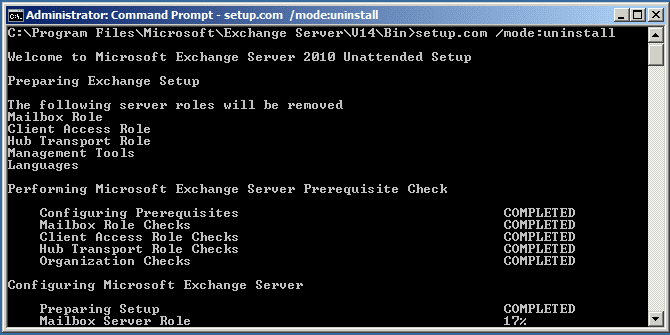
Fase 3: Le tre fasi successive sono facoltative. Potete eseguirli secondo le vostre preferenze e i vostri requisiti,
- Per rimuovere il ruolo di Mailbox Server dal computer, rimuovere ‘*.EDB’ (file di database di Exchange) e ‘*.log’ (file di log del gruppo di archiviazione) dal server.
- Rimuovere i file di registro delle impostazioni che si trovano in “%systemdrive%\ExchangeSetupLogs”.
- Rimuovere i server virtuali creati per Exchange Server 2007 in Sito Web predefinito in Internet Information Services (IIS). L’elenco dei server virtuali include Microsoft-Server-ActiveSync, OWA e OAB.
Conclusione
Seguendo i passaggi indicati sopra, è possibile disinstallare e disattivare MS Exchange Server 2007 da Windows 2008 Server 2003 e Windows 2008 Server 2008 dopo che la migrazione di Exchange 2010, 2013, 2016 o 2019 è stata completata con successo. Tuttavia, prima di disinstallare il database di Exchange 2007, si consiglia di eseguire il backup dell’intero database per evitare qualsiasi perdita di dati. Potrebbe anche essere necessario esportare le caselle di posta elettronica dal server Exchange dismesso, cosa che è possibile fare utilizzando un software come Stellar Converter for EDB. Il software consente di esportare le caselle di posta elettronica dal server Exchange dismesso senza dover configurare l’intero server Exchange e AD. Converte rapidamente le caselle di posta elettronica dal file EDB offline al formato PST, in modo da poter accedere agli elementi della casella di posta elettronica da qualsiasi Outlook senza connettersi a un server o importare la casella di posta elettronica negli account Exchange o Microsoft 365.
Was this article helpful?
